怎么用WinToHDD不用U盘重装Win7/8/10系统教程
说到装系统,现在都是用U盘来安装了,以前是光盘来安装,但如果我们手上没有U盘也没有光盘和移动硬盘的情况下能否直接在硬盘上重新装系统呢?这样就不用去学怎么做U盘启动盘什么的了,实际上完全是可以的,只是有个条件,那就是你的电脑还能进系统桌面,也就是说你之前的系统是可以进入的,只是你想重新装一个系统,这时候我们就可以利用一款叫WinToHDD软件来重装系统。
WinToHDD 是一款免费实用的 Windows系统硬盘安装工具 (类似于 NT6 HDD Installer),它能不依靠光驱和U盘,让你直接通过本机硬盘来新装、重装和克隆 Windows 系统,支持 XP 到Win10。
WinToHDD 硬盘安装系统工具完全免费,它可以帮助手边没有U盘、光驱、移动硬盘的朋友通过下载回来的 ISO 格式的系统镜像文件直接进行新装/重装系统,既不必刻盘也不需制作USB引导启动盘,而且由于本机的硬盘读写,系统安装速度也会更快 (SSD固态硬盘速度优势更明显),可谓是省时省力。
WinToHDD 支持在 XP 到Win10 上运行,可以用来硬盘安装 Win10 / 8 / 7 / Vista 系统 (似乎不能用来安装 XP),支持 32 与 64 位。它的使用比较简单,可以为大家解决没光驱 U 盘无法重装系统的问题。
我们一般都是原系统遇到各种问题了才会需要重装系统,所以这里就以 WinToHDD 通过硬盘重装 Windows 系统为例子作为教程吧。WinToHDD 免费的版本是英文的,但界面语言量很少,靠图标也能猜出大概的意思,使用上其实没太大难度。
1、 如果你不太了解系统安装的知识,或者没尝试过使用同类工具的经验,强烈建议你在一切开始之前先想办法将重要的资料异地备份一遍以免发生意外
2、 首先下载 Windows ISO 格式的镜像文件(比如下载 Windows 10 系统镜像)
3、 下载 WinToHDD 软件并安装。右键点击 WinToHDD 的图标,选择“以管理员身份运行” WinToHDD
4、 从主界面我们可以看到3个选项,Reinstall Windows (重装系统)、New Installation (新装系统) 以及 System Clone (系统克隆),这里我们选择第一个重装系统。
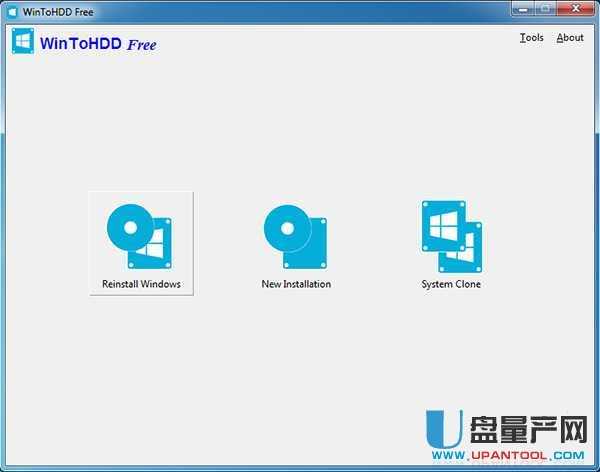
5、 然后从左边的两个大图标我们可以选择从 ISO (镜像文件) 或是 CD/DVD 光驱进行安装,这里我们当然选择 ISO 了。然后,点击 ISO file 右方的小图标来选择你下载的 Windows 镜像。

WinToHDD 选择 Windows 版本WinToHDD 会识别出 ISO 镜像文件中的操作系统版本,譬如图中包含了 Win10 64位与32位的系统,大家按需选择,然后点击 Next 继续。
6、一般来说,WinToHDD 会自动从分区列表出选择好引导分区以及系统分区,选中的分区会以红框标识出来。
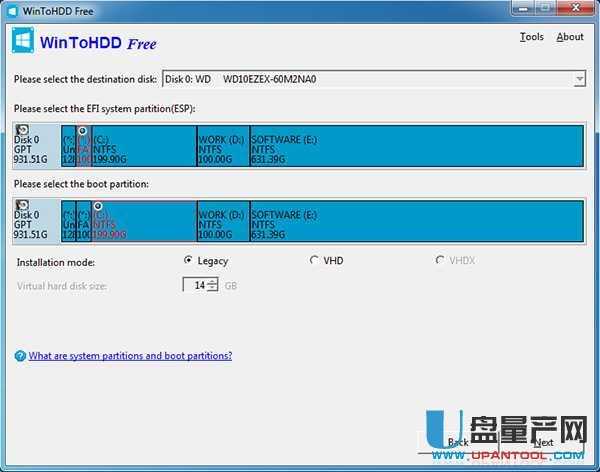
7、确保盘符无误后,点击“Next”下一步,WinToHDD 会提示你将会花费一些时间来下载并建立一个 WinPE 环境,这个 WinPE 将用来为你安装新的 Windows 系统,选择 Yes 继续。
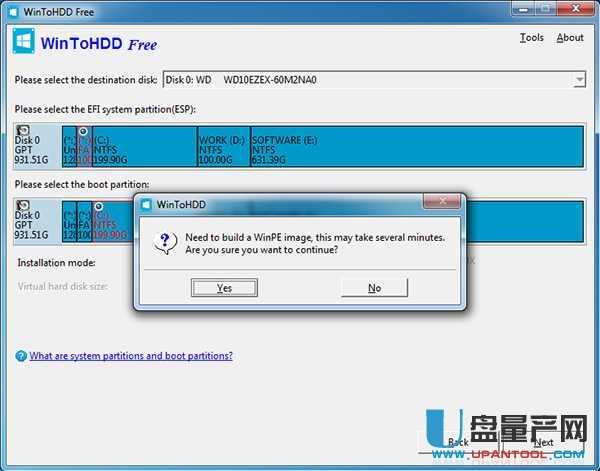
8、待 WinPE 成功建立之后,WinToHDD 就会提示你是否重启电脑了,选择“Yes”重启电脑进入 WinPE 环境,即可开始重装系统。
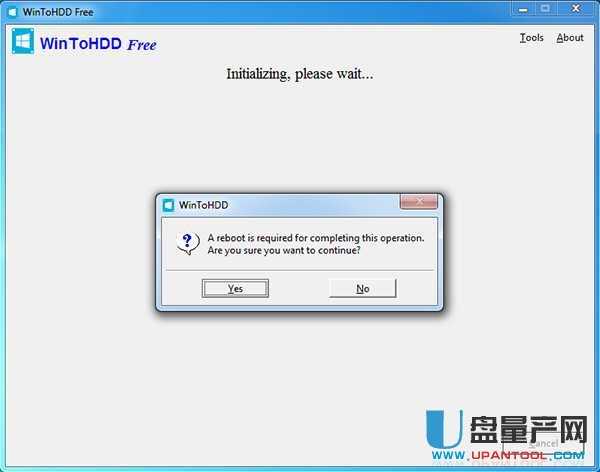
9、之后就是 WIndows 系统的安装界面了,一步一步按照提示即可完成新系统的安装。
总结:
WinToHDD 和 NT6 HDD Installer 都是没有光驱、没有U盘的电脑重装系统的利器!当你没有U盘电脑上也没有光驱的情况下,系统能进的时候根本不需要用到它们来重装系统,所以相对来说简单很多,且不需要多少专业的知识,系统镜像可以去windows官方下载iso安装版的比较稳定,不建议现在还用ghost系统。
